如何全新安装 macOS Big Sur
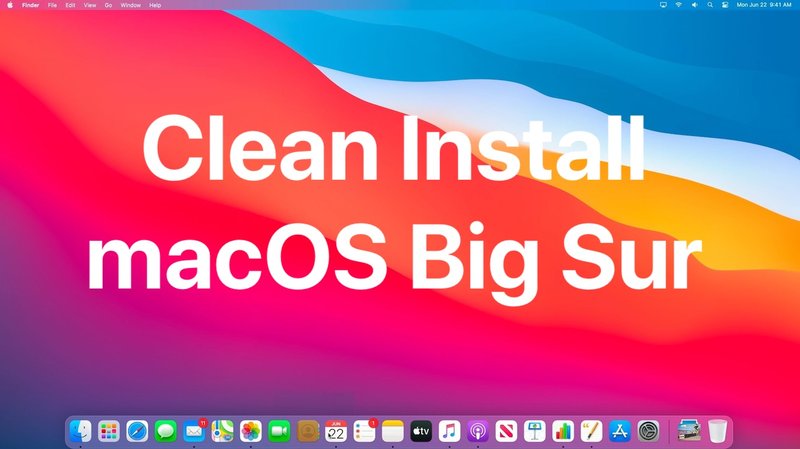
Mac 用户可能偶尔会发现自己想要将 macOS Big Sur 全新安装到 Mac 上。干净安装 macOS Big Sur 基本上意味着整个硬盘驱动器——包括系统本身、所有数据、所有应用程序、用户帐户,几乎所有的东西——都被擦除,然后在 Mac 上安装全新干净安装的 macOS Big Sur。这样,它有点像恢复出厂设置或重新开始,或者 PC 用户有时称之为重新格式化,因为 Mac 上什么都没有,启动它类似于启动新 Mac ,用户数据或其他内容为零。
全新安装通常仅适用于高级 Mac 用户,否则不推荐使用,除非您赠送 Mac 或转让所有权,并且已完全备份您的数据。因为它会擦除整个硬盘和Mac上的所有数据,故意造成数据完全丢失,所以没有足够的备份
在继续之前,请确保您对 Mac 以及任何或所有重要数据进行了完整备份。没有足够的备份将导致永久性数据丢失。
干净安装 MacOS Big Sur 11 需要以下内容:
- 兼容 macOS Big Sur 的 Mac 使其可以运行 macOS 11.x
- MacOS Big Sur 引导安装驱动器准备使用
- 所有 Mac 数据的全时间机器备份,或完整数据使用您选择的方法备份
- 有效的互联网连接(macOS Big Sur 需要进行设置)
- 了解全新安装会清除 Mac 上的所有数据和所有其他内容——计算机上不会保留任何内容
假设您已满足这些先决条件,并且了解要做什么以及为什么要这样做,下面介绍了如何在兼容的 Intel Mac 或 Apple Silicon Mac 上全新安装 macOS Big Sur。
如何全新安装 MacOS Big Sur(重新格式化、擦除和恢复出厂设置)
警告:这会抹掉整个 Mac,将其重新设置为新的一样。如果您不想从 Mac 中删除所有数据,请不要继续。
- 确定您已经对 Mac 进行了完整备份
- 将 MacOS Big Sur USB 安装程序驱动器连接到 Mac 上的 USB 端口
- 关闭 Mac 或重新启动
- 接下来,启动进入恢复模式,这取决于它是 Intel Mac 还是 Apple Silicon Mac:
- Intel Mac:立即按住 OPTION 键,直到启动选择菜单出现在屏幕上
- Apple Silicon Mac:立即按住电源按钮,直到出现启动选择屏幕
- 选择“安装 MacOS Big Sur”USB 驱动器作为启动盘
- 在 macOS 恢复/实用工具屏幕中,从选项中选择“磁盘工具”
- 在“磁盘工具”中,选择“Macintosh HD”(或任何要擦除和干净安装 Big Sur 的驱动器的名称),然后单击工具栏中的“擦除”按钮
- 选择“Macintosh HD”作为磁盘名称(如果您愿意,也可以选择另一个),然后转到“格式化”并选择 APFS 作为文件系统,然后选择“擦除”- 警告:所有MAC 上的数据将被永久删除
- 磁盘工具完成磁盘格式化后,退出磁盘工具
- 返回“macOS 实用程序”屏幕,从可用选项中选择“安装 macOS”
- 选择“Macintosh HD”作为安装 MacOS Big Sur 的目标磁盘,然后选择“安装”开始安装全新版本的 MacOS Big Sur
* 1:屏幕截图可能看起来与您在屏幕上看到的略有不同,具体取决于您使用的是 Intel Mac 还是 Apple Silicon Mac,以及计算机上当前使用的 macOS 版本 – 尽管如此,所有功能都是一样的
** 2:您可能需要允许外部启动Mac 上的启动盘 以便能够使用可启动 USB 驱动器,具体取决于计算机安全设置。
不要中断在 Mac 上干净安装 macOS Big Sur 的过程,这需要一段时间,并且 Mac 可能会在安装过程中自动重启。
完成后,Mac 将直接启动到 macOS Big Sur 的全新、干净安装,设置过程就像 Mac 是全新的并且是第一次打开一样。之前的数据、应用程序或任何其他内容都不会出现在 Mac 上。
在 MacOS 中启动后,是否要继续设置过程、将数据传输回 Mac、将其设置为全新的或将 Mac 的所有权转让给其他人。
请记住,全新安装实际上等同于重新格式化和将 Mac 恢复出厂设置 ,如果您打算出售计算机或将其赠予他人,它不仅可用于故障排除,还可用于转让计算机的所有权。
如果您要转让 Mac 的所有权,将其关闭将允许新所有者基本上将其设置为新的,能够从他们自己的备份中恢复它,或者按照他们的意愿重新开始。
虽然出于各种原因使用全新安装,但一些高级用户执行全新安装作为高级故障排除方法,特别是当他们遇到无法通过典型解释或解决的系统软件持续存在的问题时故障排除方法。如果您在使用 macOS Big Sur 时遇到任何问题,您可能会发现 查看本教程以解决 macOS Big Sur 问题,以更好地了解为什么 macOS Big Sur 感觉很慢以及如何提速,并回顾 本指南介绍如何解决 macOS Big Sur 的 wi-fi 问题,如果您遇到无线网络问题。
您是否全新安装了 macOS Big Sur?你的理由是什么?进展如何?您是否使用其他方法执行全新安装,例如使用互联网恢复?在评论中让我们知道您在擦除和重新安装 macOS Big Sur 方面的经验、技巧和想法。
